共计 2133 个字符,预计需要花费 6 分钟才能阅读完成。
无论您已经安装了它,还是考虑从 Google Assistant 升级,以下是您可以使用 Gemini 的功能。(这是在 Pixel 9 Pro Fold 上测试的。)
付费与否?
您可以免费获取适用于 Android 和 iOS 的 Gemini 应用,使用您的 Google 账户登录并切换。与网页版的 Gemini 一样,您可以访问的模型取决于您是否愿意每月支付 Google 20 美元订阅 Google One AI Premium,其中包括 Gemini Advanced——换句话说,免费用户获得较小的 Gemini 1.5 Flash 模型,而付费用户则获得 Gemini 1.5 Pro。
与 Gemini 聊天
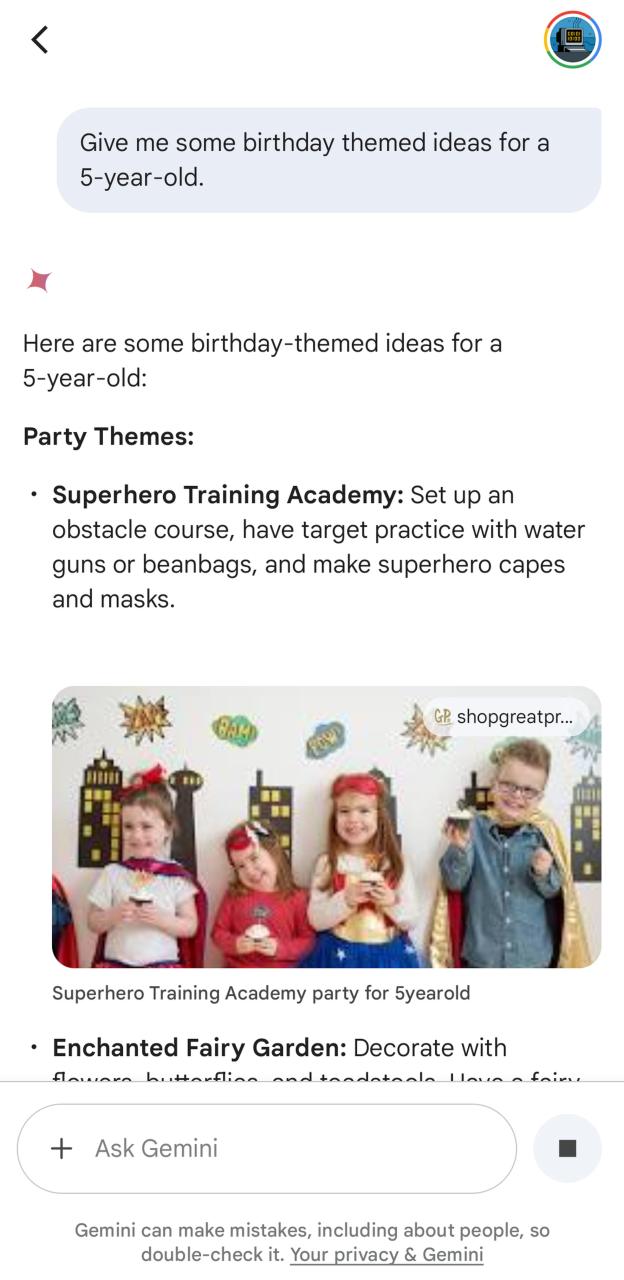
您可以向 Gemini 询问各种话题。
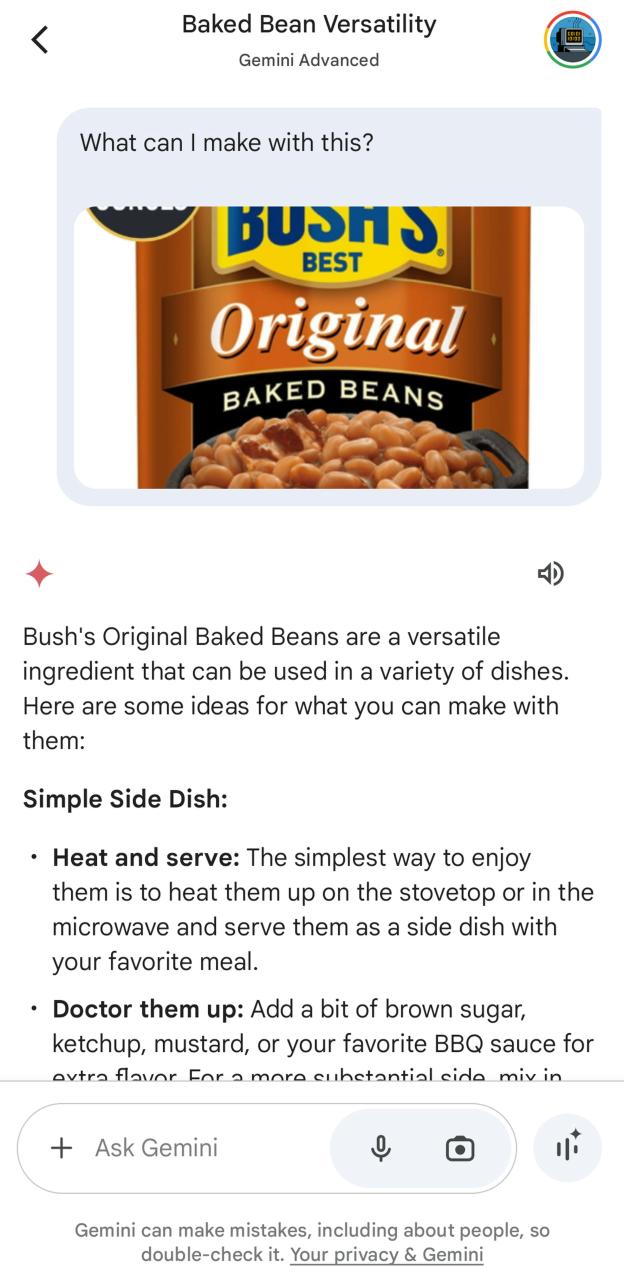
您可以使用图像或照片来增强您的提示。
Gemini 的界面非常简单:您在屏幕底部输入问题或评论,答案会出现在顶部。有四种方式可以与 Gemini 互动:通过在文本框中输入;使用麦克风图标口头表达您的请求;使用相机图标查询图像(相机图标);或使用声波图标与 Gemini Live 对话。
是的,有两种方式与 Gemini 对话:原始的语音输入方式(类似于 Google Assistant 的工作方式)和较新的 Gemini Live。Gemini Live 提供更自然的体验。您可以打断它并使用填充词,响应也不那么机械化,更像是一次正常的对话。
鉴于标准语音输入和 Gemini Live 使用相同的底层 AI 模型,并且两者都可供免费和付费用户使用,目前尚不清楚为什么还有人会坚持使用旧选项——但如果您需要,它仍然存在。
顺便说一下,您的先前聊天记录可以通过屏幕左上角的对话气泡图标访问,前提是该功能已启用。(如果未启用,该图标将引导您到相应的屏幕。)
您能做什么?
Gemini 可以响应的提示类似于您可以与其他 AI 机器人(如 Copilot 或 ChatGPT)使用的提示。例如:
- “给我一些适合 5 岁孩子的生日主题想法。”
- “起草一封电子邮件,告诉我的老板我想要升职。”
- “我应该听哪些科幻播客?”
- “写一首关于 iPhone 16 的诗。”
在每个响应的末尾,会有一些图标供您使用:点赞和点踩图标来评价回复;分享图标将其发送给联系人;或复制图标将其发送到手机的剪贴板。Google 图标会提示对结果进行评估。点击三个点,您可以将响应发送到 Google Docs 或 Gmail,或修改响应(例如使其更短或语气更随意)。
您还可以通过 Google 的 Imagen 3 引擎让 Gemini 生成图像,无论您是否为 Gemini Advanced 付费。但有一个注意事项:除非您是订阅者,否则您无法生成人物图像,至少目前如此。
点击相机图标,您可以拍摄一张照片添加到您的提示中。这为您在提示方面提供了更大的范围:
- “这是什么花?”
- “我可以用这些食材做什么?”
- “我该如何修复这个?”
- “这是什么地方?”
- “如果我喜欢这个电视节目,我还会喜欢什么?”
要从图库上传图像,请点击文本输入框左侧的 **+**(加号)图标。(如果您没有看到加号图标,请点击相机图标。)如果您是 Gemini Advanced 订阅者,您还可以上传其他类型的文件:例如,Gemini 可以总结 PDF 文件,或在信件中重写文本。
这里适用的生成式 AI 规则是:您可能会遇到不准确的情况,因此请务必仔细检查所有重要内容,并且不要依赖 Gemini 提供可靠的医疗或法律建议。
让 Gemini 工作
使用扩展来增强 Gemini 的功能。
Gemini 的 Google Map 扩展非常有用。
随着时间的推移,Gemini 正在逐步获得更多网络和移动应用的功能,Google 采取的方式是将这些升级作为单独的扩展发布。
这些扩展逐步为 Gemini 的移动应用提供了与 Google Assistant 相同的功能——例如能够设置计时器或控制智能灯——再加上我们上面提到的所有生成式 AI 技能。
点击您的 Google 账户图标(右上角),然后选择 **Extensions** 以查看可用内容(并禁用任何扩展,例如,如果您不希望 Gemini 浏览您的 Gmail 或 Google Docs)。
- “我这周末的日程安排是什么?”(Google Calendar)
- “告诉我今天收到的电子邮件。”(Gmail)
- “播放一些 R.E.M. 的音乐。”(YouTube Music)
- “开车到洛杉矶需要多长时间?”(Google Maps)
- “明天早上 7 点设置闹钟。”(Utilities)
如果 Gemini 默认没有选择正确的扩展,您可以通过使用“@”后跟扩展名称来告诉它如何处理提示。例如,您可以输入“@Google Calendar”后跟“我的下一次会议是什么时候?”(这实际上是一种很好的替代方法,可以检查您有哪些可用的扩展,因为它们会在您输入时列出。)
值得注意的是,Gemini 仍在开发中。它尚不支持像 Google Assistant 那样的多个音乐流媒体服务,其智能家居控制、计时器和闹钟功能目前仅限于 Android。此外,Gemini 还不能通过单一语音命令启动例程(如开始播放列表并打开智能恒温器),这是 Google Assistant 可以做到的。当然,除了网络和移动应用之外,它没有连接到那么多设备。
如果您在 Google Assistant 上投入了大量资金,尤其是在第三方集成和更高级功能方面,目前您最好还是坚持使用旧的 AI。




